Kui lähete klassi, on teil lihtsalt nii palju teavet, mida peate meeles pidama. Kõiki üksikasju on võimatu meeles pidada, välja arvatud juhul, kui lähete hulluks, kui proovite professori juttu üles kirjutada.
Rakendus, mis aitab teil klasse salvestada, on Easy Voice Recorder Pro. Rakendusel on ka tasuta versioon, kuid tasulise versiooniga (3,99 dollarit) saate nautida palju rohkem kasulikke funktsioone.
Kuidas heli salvestada
Esimese heli loomine on lihtne. Veenduge, et oleksite vahekaardil Salvesta. Allosas näete punast ringi, mille keskel on valge mikrofon. Puudutage seda ja salvestamine algab.
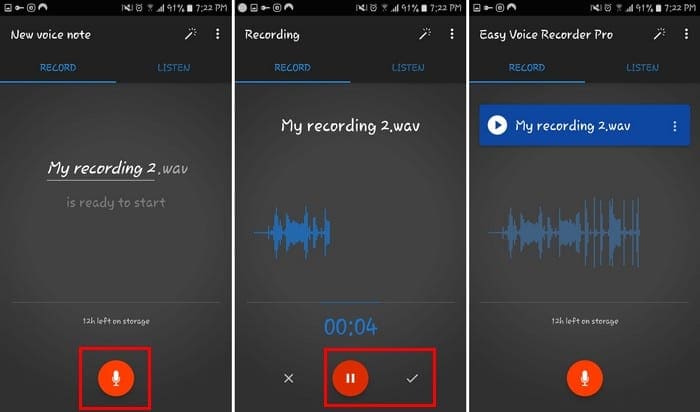
Salvestamise peatamiseks, kuid mitte peatamiseks puudutage punast pausi nuppu. Kui olete salvestise salvestamiseks valmis, puudutage valget linnukest.
Kuidas oma salvestisi kuulata
Kui olete salvestamise lõpetanud, minge vahekaardile Kuula. Siit leiate kõik oma salvestised. Neil on salvestamise kuupäev ja kellaaeg ning isegi kestus.
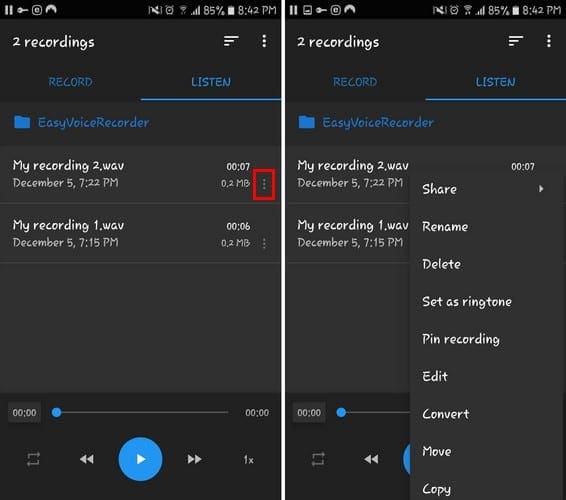
Kui puudutate kolme paremal asuvat punkti, näete järgmisi valikuid.
- Jätkake salvestamist
- Jaga
- Nimeta ümber
- Kustuta
- Määra helinaks
- Pin-salvestus
- Muuda
- Teisenda
- Liiguta
- Kopeeri
Salvestuskiiruse loomine ja muutmine
Nendel aegadel, kui teil on vaja helist mõned märkmed hankida, võib silmuste loomine olla väga kasulik. Heli loomiseks tehke järgmist.
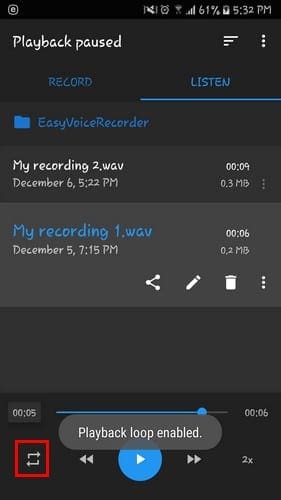
- Minge vahekaardile Kuula
- Valige heli
- Silmuse lubamiseks puudutage kahte noolt, mis moodustavad kasti
- Silmuse keelamiseks puudutage nooli veel kord
Kui soovite veidi lõbutseda ja heli esitust kiirendada, puudutage paremal olevat 0,5x. Mida kõrgemale seada, seda kiiremini heli esitatakse.
Asjade tõesti kiirendamiseks puudutage paremale või vasakule suunatud nooli. Kui puudutate üks kord, suunatakse teid salvestuse keskele. Kui puudutate kaks korda, viib see teid salvestuse lõppu.
Kuidas muuta salvestise nime
Kas kahetsete, et andsite sellele helifailile nimeks Salvestus? Kui soovite anda failile parema nime:
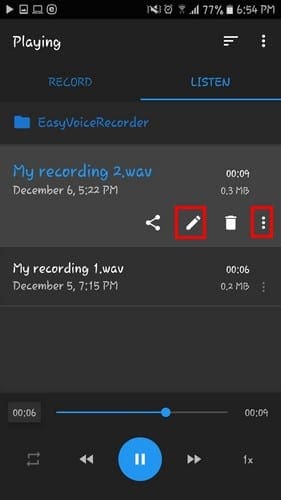
- Minge vahekaardile Kuula
- Puudutage faili, mille nime soovite muuta
- Puudutage pliiatsiikooni
Teine võimalus faili nime muutmiseks on puudutada kolme punkti ja valida ümbernimetamine.
Kuidas salvestist oma maitse järgi sortida
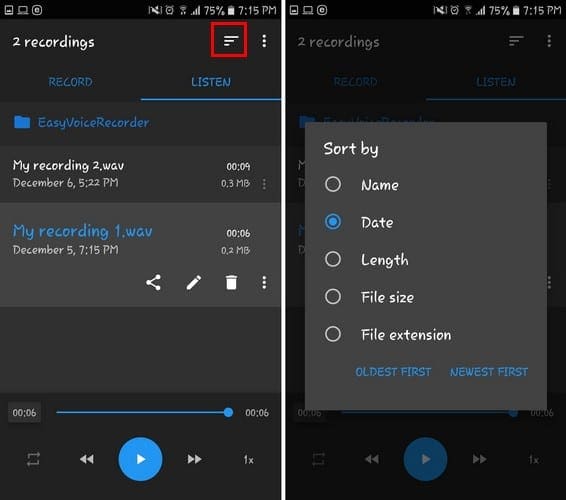
Salvestiste järjekorda saab sorteerida mitmel viisil. Näiteks saate muuta failide järjekorda, nii et need sorteeritakse järgmiselt:
- Nimi
- Kuupäev
- Pikkus
- Faili suurus
- Faililaiend
- Vanim enne
Asjade segamiseks puudutage lihtsalt ülaosas ebaühtlaseid jooni ja tehke oma valik.
Kuidas oma salvestisi pilve üles laadida
Õnnetusi juhtub, nii et teil peaks igaks juhuks alati olema kõigist helifailidest varukoopia. Rakendus võimaldab teil oma helisid varundada Dropboxi või Google Drive'i. Failide üleslaadimiseks toimige järgmiselt.

- Minge vahekaardile Kuula
- Puudutage faili, mille soovite üles laadida, kolme punkti
- Valige Laadi üles pilve
Peate oma Goggle'i konto rakendusega sünkroonima, nii et tulevaste failide üleslaadimine on veelgi lihtsam.
Pärast faili üleslaadimise valiku puudutamist näete failil sinist pilve. See tähendab, et faili laaditakse üles. Kui pilv muutub halliks, tähendab see, et üleslaadimine on lõppenud.
Reguleerige helide salvestamise viisi
Saate teha muid asju, nii et teie salvestused on täpselt õiged. Näiteks puudutades ikooni, mis näeb välja nagu võlukepp, ja saate reguleerida igasuguseid asju.

Näete helitugevuse suurendamise (mikrofoniikoon) ja vaiksete jaotiste vahelejätmise valikuid (nool edasi). Muude valikute hulka kuuluvad kaja tühistamine (helilaineikoonid) ja müra vähendamine (punktid).
Järeldus
Easy Voice Recorder Pro pakub palju suurepäraseid valikuid, kuid mitte nii palju, et see teid segadusse ajaks. See on rakendus, mis töötab hästi ja teeb töö ära. Mida arvate rakendusest? Jagage oma arvamust allolevates kommentaarides.